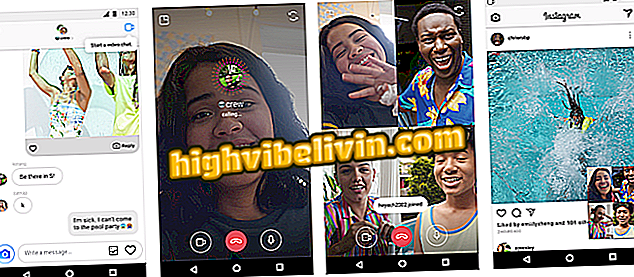Canva cho Android: cách tạo bài đăng và ảnh bìa cho Facebook
Ứng dụng Canva hiện có sẵn cho Android và cho phép bạn tạo bài đăng và bìa cho các trang Facebook thông qua điện thoại của mình. Chương trình này là miễn phí và cung cấp các mẫu có thể chỉnh sửa, nơi bạn có thể thay đổi hình ảnh, màu sắc và cụm từ trong một vài cú chạm. Bằng cách này, người dùng hoàn toàn có thể tùy chỉnh ví dụ ban đầu bằng cách tạo các phần trông chuyên nghiệp.
Trong hướng dẫn sau, TechTudo hướng dẫn bạn từng bước cách tạo bài đăng và hình ảnh bìa Facebook bằng ứng dụng Canva.

Hướng dẫn cho thấy cách tạo hình ảnh cho bài đăng và cho trang bìa Facebook bằng ứng dụng Canva
Cách tạo hình thu nhỏ cho video YouTube bằng Canva
Tạo bài đăng cho Facebook
Bước 1. Trên màn hình chính của ứng dụng, hãy tìm các mẫu lắp ráp "Bài đăng trên Facebook" và nhấn "Xem tất cả". Sau đó chọn một mô hình của sự lựa chọn của bạn.

Màn hình chính của ứng dụng Canva
Bước 2. Chạm vào vùng hình nền của chủ đề đã chọn và cho phép ứng dụng truy cập ảnh Android.

Tùy chọn cho phép Canva sử dụng ảnh từ điện thoại di động theo cụm
Bước 3. Chọn hình ảnh bạn muốn sử dụng để xem nó trông như thế nào trong mô hình. Sau đó nhấn đúp vào cụm từ chủ đề để chỉnh sửa nó.

Tùy chọn thay đổi hình ảnh trong cụm ứng dụng Canva
Bước 4. Nhập một cụm từ tùy chỉnh. Bạn có thể thay đổi phông chữ với các tùy chọn ứng dụng. Sau đó chạm vào phần màu đen của màn hình chỉnh sửa và "Bộ lọc" để chọn màu bạn thích.

Tùy chọn để thêm bộ lọc vào hình ảnh bài đăng trên Facebook được tạo trong ứng dụng Canva
Bước 5. Nhấn "Chia sẻ" để hoàn tất chỉnh sửa. Trong cửa sổ tiếp theo, chọn tùy chọn "Facebook".

Tùy chọn chia sẻ cho ảnh được chỉnh sửa trong ứng dụng Canva
Bước 6. Cho phép ứng dụng truy cập Facebook và, trong cửa sổ chia sẻ, xác định bài đăng của bạn. Cuối cùng, chạm vào "Xuất bản".

Tùy chọn chia sẻ hình ảnh đã chỉnh sửa trong ứng dụng Canva trên Facebook
Tạo ảnh bìa cho trang hoặc hồ sơ Facebook
Bước 1. Từ màn hình chính của ứng dụng, chạm vào tùy chọn "Xem tất cả" bên cạnh "Ảnh bìa Facebook" và chọn một trong các mẫu để chỉnh sửa.

Tùy chọn mẫu cho ảnh bìa Facebook trong ứng dụng Canva
Bước 2. Chạm vào hình nền của mẫu và trong cửa sổ tiếp theo, chạm vào ảnh của điện thoại di động mà bạn muốn sử dụng trong cụm để xem kết quả sẽ như thế nào.

Tùy chọn sử dụng hình ảnh di động trong mô hình bìa cho hồ sơ hoặc trang Facebook trong ứng dụng Canva
Bước 3. Nhấn đúp vào cụm từ mẫu để chỉnh sửa nó. Để tiếp tục, chạm vào phần màu đen của màn hình chỉnh sửa. Trong "Bộ lọc", chọn tông màu phù hợp với bạn nhất cho ảnh nền.

Tùy chọn chỉnh sửa văn bản và sử dụng các bộ lọc trên hình ảnh cho hồ sơ hoặc trang Facebook được tạo trong ứng dụng Canva
Bước 4. Đối với ví dụ này, chọn tùy chọn "Tải lên ảnh". Sau đó xác nhận hành động bằng cách nhấn "Tải lên".

Tùy chọn chia sẻ ảnh cho mỗi ảnh cho Facebook được tạo bằng ứng dụng Canva
Bước 5. Truy cập hồ sơ Facebook của bạn bằng ứng dụng mạng xã hội trên điện thoại di động của bạn và nhấn tùy chọn "Chỉnh sửa" trên ảnh bìa hiện tại của bạn. Sau đó chọn "Tải ảnh lên".

Tùy chọn tải lên ảnh bìa lên Facebook được tạo trong ứng dụng Canva
Bước 6. Chọn hình ảnh bạn đã tạo, điều chỉnh nó trong phần xem trước bìa và nhấn "Lưu" để hoàn tất.

Tùy chọn tải lên ảnh bìa Facebook được tạo bằng ứng dụng Canva
Sử dụng mẹo để tạo bài đăng và bìa sáng tạo cho Facebook của bạn bằng ứng dụng Canva cho Android.
Ứng dụng chỉnh sửa ảnh miễn phí tốt nhất là gì? Bạn không thể trả lời chủ đề này